Skelbimas
 „Winamp“ yra Metušalahas tarp trečiųjų šalių „Windows“ medijos leistuvių. Pirmą kartą išleistas 1997 m., O iš pradžių jį sukūrė „Nullsoft“, tuo tarpu jis tapo AOL dukterine įmone. Tačiau jis neprarado savo žavesio ir mes jį išrinkome kaip vieną iš savo geriausi garso įrankiai, skirti „Windows“ Geriausia kompiuterio programinė įranga jūsų „Windows“ kompiuteriuiNorite geriausios kompiuterio programinės įrangos jūsų „Windows“ kompiuteriui? Mūsų gausiame sąraše yra geriausios ir saugiausios programos visiems poreikiams. Skaityti daugiau .
„Winamp“ yra Metušalahas tarp trečiųjų šalių „Windows“ medijos leistuvių. Pirmą kartą išleistas 1997 m., O iš pradžių jį sukūrė „Nullsoft“, tuo tarpu jis tapo AOL dukterine įmone. Tačiau jis neprarado savo žavesio ir mes jį išrinkome kaip vieną iš savo geriausi garso įrankiai, skirti „Windows“ Geriausia kompiuterio programinė įranga jūsų „Windows“ kompiuteriuiNorite geriausios kompiuterio programinės įrangos jūsų „Windows“ kompiuteriui? Mūsų gausiame sąraše yra geriausios ir saugiausios programos visiems poreikiams. Skaityti daugiau .
„Winamp“ išlieka medijos grotuvo žvėrimi su plačia, tačiau visiškai pritaikoma sąsaja. Nuo pat pradžių, daugelio funkcijų, ji priklausė nuo papildinių. „Winamp“ yra kelių platformų programa, kurią galima naudoti „Windows“, „Mac“, „Linux“ ir „Android“. Šioje apžvalgoje pagrindinis dėmesys bus skiriamas „Winamp“ grotuvo „Windows“ versijai be jokių numatytųjų papildinių.
„Winamp Media Player“ sąranka
Pirmasis mažas nusivylimas kilo diegiant „Winamp“. Nors tai nėra slapta, sąrankos procedūra siūlo įdiegti trečiosios šalies žaidimą kartu su „Winamp“. Jūs turite patikrinti
Aš nesutinku atsisakyti. Laimei, nė viena parinktis nėra pasirinkta pagal numatytuosius nustatymus, todėl jūs negalite netyčia pasirinkti netinkamo pasirinkimo.Kai diegimas bus baigtas, bus pradėtas keturių žingsnių sąrankos procesas. Matyt, pats svarbiausias ir pirmas žingsnis yra odos parinkimas. Po to bus renkamos failų asociacijos, teikiamos internetinės paslaugos ir galiausiai pateikiami kontaktiniai duomenys, skirti rinkti atsiliepimus ir naudojimo statistiką. Visi šie veiksmai yra neprivalomi ir jūs galite bet kada baigti sąranką.
Pirmasis paleidimas
„Winamp“ paleidžiamas į didžiulį kelių stiklų langą ir groja garsiuoju „Llama“ šūksniu. Jei niekada nenaudojote „Winamp“, šis ekranas gali būti šiek tiek pritrenkiantis. Bet bent jau ji yra išsami ir aiškiai organizuota.
Čia yra greitas pasivaikščiojimas. Viršutiniame kairiajame kampe yra tikrasis žaidėjas. Jame yra pagrindinė laikmenos failo informacija, taip pat atkūrimo ir garsumo valdikliai. Dešinėje yra dabartinio failo santrauka. Dešinėje dešinėje rasite grojaraštį.
Apatiniame 3/4 žaidėjo lange yra langas su skirtukais. Medijos bibliotekos rodinyje kairėje pusėje matote biblioteką, o dešinėje - informaciją apie visus pridėtus failus. Kituose skirtukuose yra vaizdo įrašas (jei yra), garso vizualizacija ir vidinė „Winamp“ naršyklė, siūlanti papildomą informaciją apie atlikėją ir albumą naudojant „AOL Search“.
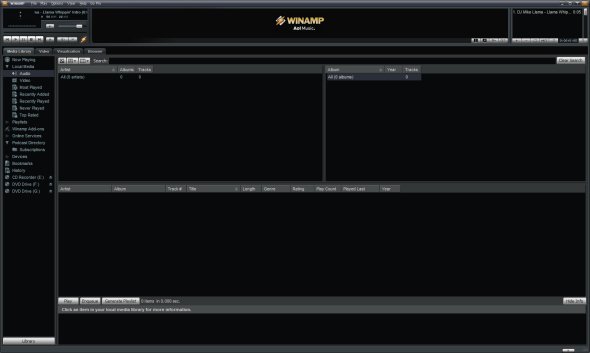
Failų pridėjimas
Norėdami geriau suprasti, ką daro kiekviena „Media Library“ rodinio sritis, vilkite ir upuść kai kuriuos garso ir vaizdo failus į Winamp ir ji automatiškai juos suorganizuos. Arba galite pereiti Byla meniu viršuje dešinėje ir pasirinkite Pridėti laikmeną prie bibliotekos… Bus atidarytas mažas „Explorer“ langas. Taip pat failus galite pridėti spustelėdami + mygtuką grojaraščio apačioje, kairėje.
![„Winamp“ - kietas daugialypės terpės grotuvas, galintis valdyti savo muzikos kolekciją [Windows] „Winamp“ Pridėti laikmeną į biblioteką](/f/d77dbd7f7397727d5c9c2640cee8e8a7.png)
Deja, „Winamp“ nėra su dideliu vidinių vaizdo kodekų pasirinkimu, todėl įsitikinkite, kad turite reikiamą įdiegti kodekai Vaizdo ar garso failas neveikia? „CodecInstaller“ gali būti jūsų atsakymas [„Windows“]Apgailėtinas jausmas, kai jūs tiesiog praleidote valandas atsisiųsdamas tą vaizdo įrašą „torrent“ būdu, kad tik jis būtų visiška nuojauta, kai einate jo žiūrėti. Tai buvo balsuota, pažymėta žvaigždute, komentuota ir peržiūrėta ... Skaityti daugiau norėdami paleisti savo vaizdo failus. Tačiau „Winamp“ palaiko daugumą garso failų, įskaitant MP3, MIDI, MOD, MPEG-1, AAC, M4A, FLAC, Ogg Vorbis, WAV ir WMA. Tiesą sakant, tai buvo vienas iš pirmųjų žaidėjų, kuris pagal nutylėjimą palaikė „Ogg Vorbis“ formatą.
Šaunių funkcijų apžvalga
Kai žiniasklaidos biblioteka bus aprūpinta kai kuriais failais, greitai suprasite, kam tinka visi skirtingi langai ir langai. Jei nematėte jų visų, pateikiame keletą puikių funkcijų, kurių neturėtumėte praleisti.
Skirtuke „Media Library“ peržiūrėkite garso ar vaizdo failus ir spustelėkite atlikėjo vardą. Papildoma informacija apie atlikėją bus įkelta į mažą horizontalią skydą pačiame apačioje. Spustelėkite mažą i mygtuką arba Daugiau informacijos, norėdami atidaryti „AOL Music“ atlikėjų puslapį „Winamp“.

Viršutiniame dešiniajame grotuvo skydelyje dešiniuoju pelės mygtuku spustelėdami slinkties dainos pavadinimą, gausite meniu, kuris leis peržiūrėti panašius takelius, pereiti į kitą failą (per paiešką) į konkretų grojamo failo laiką arba siųskite failą į įvairias vietas, įskaitant naują grojaraštį, kompaktinių diskų įrašymo įrenginį ar žymes. Panašus meniu atidaromas, kai dešiniuoju pelės mygtuku spustelėkite grojaraščio failus.
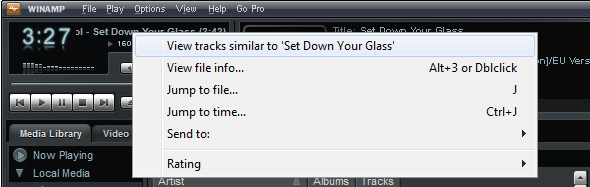
„Winamp“ išvaizdą galima visiškai pritaikyti. Pavyzdžiui, galite pakeisti turinį, kurį rodo sritis tarp grotuvo ir grojaraščio. Spustelėkite mažą mygtuką, esantį apatiniame dešiniajame kampe, ir pasirinkite tai, ką norite pamatyti.
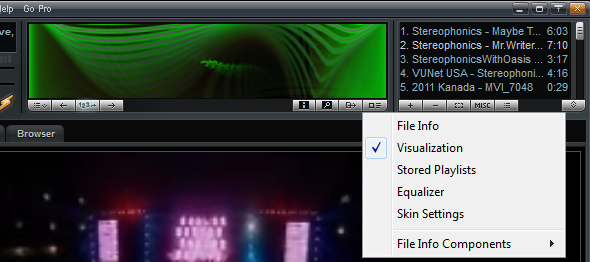
Jei norite pamatyti kompaktiškesnį „Winamp“ vaizdą, grojaraštį galite paslėpti per Vaizdas meniu arba spustelėdami [ALT] + [E]. Be to, spustelėdami mygtuką apačioje dešinėje, galite sutraukti apatinį 3/4 langą.
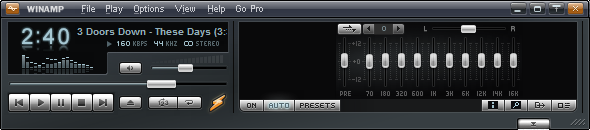
Be to, daugelis meniu, mygtukų ir informacijos gali būti paslėpti, kad būtų sukurta paprastesnė sąsaja. Naršyti Galimybės ir Vaizdas visų galimybių meniu. „Windows 7“ vartotojai gali paslėpti Pagrindinis langas ir naudokite „Winamp“ tik per užduočių juostą. Užveskite pelę virš „Winamp“ piktogramos užduočių juostoje ir turėtų būti rodoma miniatiūra su grotuvo valdikliais.
Jei tai veikia, galite saugiai paspausti dešiniuoju pelės mygtuku spustelėkite tuščią vietą „Winamp“ ir panaikinti žymėjimą Pagrindinis langas arba spustelėkite [ALT] + [W]. Norėdami atnešti Pagrindinis langas atgal, dešiniuoju pelės mygtuku spustelėkite miniatiūrą, spustelėkite „Winamp“ ir pasirinkite atitinkamą elementą.
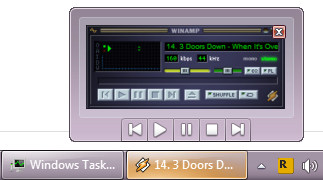
Viena iš pagrindinių „Winamp“ funkcijų yra kompaktinių diskų ar DVD diskų kopijavimas ir failų kodavimas. Įdėkite optinį diską ir perjunkite į atitinkamą laikmeną laikmenų bibliotekoje. „Winamp“ automatiškai ieškos informacijos apie atlikėją ir albumą. Baigę spustelėkite Rip mygtuką ir pasirinkite CD kopijavimo nuostatos ... pasirinkti kodavimo įrenginį, kopijavimo greitį, išvesties failo parametrus ir grojaraščio kūrimo parametrus. Galimi formatai yra MPEG-4 AAC, FLAC, MP3, Ogg Vorbis, SHOUTcast MPEG-2 ADTS-AAC, WAV ir WMA.
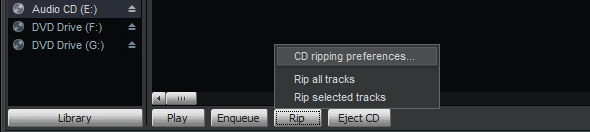
Galiausiai „Winamp“ grotuvas siūlo puikias programas mobiliesiems, kurios susiejamos su darbalaukio programomis, pateiktomis čia Prietaisai viduje Medijų biblioteka.
Kitas aspektas, kurio neapžvelgiu šioje apžvalgoje, yra tas „Winamp“ internetinės paslaugos, kurie iš esmės yra daugialypės terpės grotuvų plėtiniai.
Verdiktas
„Winamp“ yra stiprus garso grotuvas, sutelkiantis dėmesį į albumo įtraukimą ir papildomą informaciją apie atlikėją. Jis deramai veikia kaip vaizdo grotuvas, tačiau jam trūksta papildomų funkcijų, pavyzdžiui, subtitrų įkėlimo. Įvairūs meniu yra gausūs ir žada daugybę funkcijų, deja, dauguma yra susiję su grotuvo vaizdo pakeitimu. Pagal numatytuosius nustatymus „Winamp“ yra didžiulis ir sudėtingas, tačiau sąsaja gali būti žymiai nuimta, kad būtų sukurta supaprastinta arba labai individualizuota sąsaja. „Winamp“ yra tvirtas daugialypės terpės grotuvas, ir tai gali būti puikus pasirinkimas, jei jums reikalingas darbalaukio daugialypės terpės leistuvas, skirtas tvarkyti failus „Android“ įrenginiuose.
Jei jums patinka „Winamp“ medijos leistuvas, bet norėtumėte lengvesnės versijos, pabandykite „Winamp Lite“.
Tina apie vartotojų technologijas rašo daugiau nei dešimtmetį. Ji turi gamtos mokslų daktaro laipsnį, diplomą iš Vokietijos ir magistro laipsnį iš Švedijos. Jos analitinė padėtis padėjo jai tobulėti kaip „MakeUseOf“ technologijų žurnalistei, kur ji dabar vadovauja raktinių žodžių tyrimams ir operacijoms.